Remediere: Problema driverului adaptorului Intel Wi-Fi 6 AX201
Miscelaneu / / August 04, 2021
Mulți utilizatori de Windows au raportat în ultima vreme despre problema driverului adaptorului Intel Wi-Fi 6 AX201. Conform utilizatorilor suferinzi, aceștia primeau mesajul de eroare care preciza: „Adaptorul Intel (R) Wi-Fi 6 AX201 160MHz se confruntă cu probleme legate de driver sau hardware. Nereparat".
Dacă ești și unul dintre acei utilizatori, atunci te afli în locul potrivit. Astăzi, în acest articol, am compilat o listă de soluții rapide și soluții elaborate care vor face posibil ca conexiunea Wi-Fi să revină la normal. Pentru mai multe detalii, aruncați o privire mai jos:
Conținutul paginii
-
Cum se rezolvă problema driverului adaptorului Intel Wi-Fi 6 AX201?
- FIX 1: Dezinstalați și reinstalați driverul de rețea:
- FIX 2: Actualizați driverul de rețea:
- FIX 3: Rulați instrumentul de depanare a rețelei și resetați conexiunea:
- FIX 4: Schimbați setările modului wireless:
Cum se rezolvă problema driverului adaptorului Intel Wi-Fi 6 AX201?

Înainte de a trece la soluțiile elaborate, încercați aceste soluții rapide și verificați dacă ajută sau nu.
- În primul rând, reporniți computerul și apoi reporniți routerul.
Sau
- Deconectați cablul de alimentare de la router timp de 2 minute.
- Actualizați-vă sistemul de operare; asigurați-vă că rulați cea mai recentă și actualizată versiune de Windows.
Dacă nu vă ajută, treceți la remedierile de mai jos:
FIX 1: Dezinstalați și reinstalați driverul de rețea:
Prima soluție pentru rezolvarea problemei „Intel Wi-Fi 6 AX201 Adapter Driver” este pur și simplu dezinstalarea și reinstalarea driverului de rețea. A funcționat pentru mulți utilizatori și sperăm că te va ajuta și pe tine. Pentru aceasta, urmați pașii de mai jos:
NOTĂ: Înainte de a începe procesul de dezinstalare, asigurați-vă că sistemul dvs. are instalat un driver de rezervă. Dacă nu, îl puteți descărca și instala din Centrul de descărcare Intel.
- În primul rând, lansați fișierul Rulați caseta de dialog prin apăsarea Windows + R cu totul.
- Acum, în caseta de text goală, tastați devmgmt.msc, Click pe Bine, și va lansa Manager de dispozitiv fereastră.

- Acum, în fereastra Device Manager, extindeți Adaptoare de rețea din lista de opțiuni, faceți clic dreapta pe Intel (R) Wi-Fi 6 AX201 160MHz, apoi selectați Dezinstalați dispozitiv din submeniu.
- La următoarea solicitare, bifați caseta de selectare pentru opțiune Ștergeți software-ul driverului pentru acest dispozitiv și apoi faceți clic pe Dezinstalați.
- În cele din urmă, reporniți computerul. Odată ce sistemul dvs. pornește din nou, Windows va detecta automat că lipsește un driver și astfel îl va instala.
Acum verificați dacă problema menționată a fost rezolvată sau nu.
FIX 2: Actualizați driverul de rețea:
Problema „Intel Wi-Fi 6 AX201 Adapter Driver” poate fi declanșată și din cauza unui driver de rețea defect și învechit. Aici soluția este să vă actualizați driverul de rețea și, pentru aceasta, urmați pașii de mai jos:
Pentru actualizarea manuală a driverului de rețea:
- În primul rând, navigați la Centrul de descărcare Intel și apoi faceți clic pe Fără fir.

- Acum lângă Vizualizați produsul secundar, faceți clic pe meniul derulant și apoi selectați opțiunea Produse Intel® Wi-Fi 6.
- În ecranul următor, faceți clic pe Drivere Wi-Fi Windows® 10 pentru adaptoare wireless Intel®.

- Acum, în meniul din panoul din stânga, faceți clic pe butonul de descărcare pentru fișier WiFi_22.50.1_Driver64_Win10.exe.
- Faceți dublu clic pe fișierul descărcat și apoi instalați driverul urmând instrucțiunile de pe ecran.
Pentru actualizarea automată a driverului de rețea:
Dacă metoda manuală vi se pare lungă și dificilă, atunci luați în considerare utilizarea unui instrument dedicat de actualizare a driverelor. Există mai multe instrumente de actualizare a driverelor disponibile online care vă vor ajuta să realizați sarcina în cel mai scurt timp și cu un efort minim.
Reclame
FIX 3: Rulați instrumentul de depanare a rețelei și resetați conexiunea:
Conform multor utilizatori suferiți, în timp ce foloseau depanatorul de rețea, problema „Intel Wi-Fi 6 AX201 Adapter Driver” a fost rezolvată pentru ei. Puteți încerca la fel urmând pașii de mai jos:
- În primul rând, apăsați Windows + I și lansați Aplicație Setări.

- Acum, navigați la Retea si internet, și din meniul din panoul din dreapta, faceți clic pe Depanator de rețea. Va începe procesul de depanare.

- După ce ați terminat, verificați rezultatele. Acum, dacă eroarea menționată apare în continuare, navigați din nou la Retea si internet și apoi selectați Reinițializare rețea.
- În cele din urmă, reporniți computerul și verificați dacă problema menționată a fost rezolvată sau nu.
FIX 4: Schimbați setările modului wireless:
Problema „Intel Wi-Fi 6 AX201 Adapter Driver” poate fi uneori legată și de dispozitivul care utilizează bandă duală. Aici schimbarea setărilor wireless poate ajuta. Pentru aceasta, urmați pașii de mai jos:
- În primul rând, lansați fișierul Rulați dialogul caseta apăsând Windows + R cu totul.
- Acum, în caseta de text goală, tastați devmgmt.msc, Click pe Bine, și va lansa Manager de dispozitiv fereastră.
- Acum, în fereastra Device Manager, extindeți Adaptoare de rețea, faceți clic dreapta pe cardul dvs. wireless și apoi selectați Proprietăți din submeniu.

- Acum pe Fereastra Proprietăți, du-te la Avansat fila (din meniul orizontal) și sub meniul secțiunea valorică modificați setările modului wireless din 802.11a / b / g la 1. 5Ghz 802.11a.
Notă: În plus, puteți modifica și setările wireless și puteți comuta la diferite setări de proprietate și valoare. De asemenea, conform câtorva utilizatori suferiți, problema a fost rezolvată imediat ce au trecut toate setările la 5Ghz.
- În continuare, faceți clic pe Gestionare a energiei tab (din meniul orizontal) și debifați caseta de selectare situat înainte de opțiune Permiteți computerului să oprească acest dispozitiv pentru a economisi energie.
Totul a fost pentru problema driverului adaptorului Intel Wi-Fi 6 AX201. Dacă întâmpinați probleme la utilizarea conexiunii Wi-Fi, atunci oricare dintre soluțiile enumerate mai sus vă va ajuta să le rezolvați. Toți sunt obosiți, testați și dovediți.
Reclame
La sfârșitul acestui articol, sperăm că toate informațiile de mai sus se vor dovedi utile și relevante pentru dvs. Dacă aveți întrebări sau feedback, vă rugăm să notați comentariul în căsuța de comentarii de mai jos.

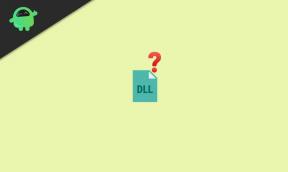
![Descărcați și instalați AOSP Android 10 pentru Samsung Galaxy S10e [GSI Treble]](/f/00887a8f82f594798b818e41fb7faac6.jpg?width=288&height=384)
![Cum se instalează stoc ROM pe Starlight Star Two [Fișier Flash Firmware]](/f/df8f299656d11ae85fc8d358195ce094.jpg?width=288&height=384)